转https://blog.csdn.net/fanbaodan/article/details/90739146
在使用jpa自动生成数据库表的时候,在@table | @column注解上边报这个错误:Cannot resolve table/Cannot resolve column。
原因是没有和数据库关联上,这里在idea添加一个数据库信息,关联一下即可。
解决:
1. 添加数据库信息
点击 view - > Tools Windows -> Database 到如下界面:
点击添加 选择Database ,然后选择相应的数据库添加 即可。
2. 关联jpa和Databse
点击 view - > Tools Windows -> Persistence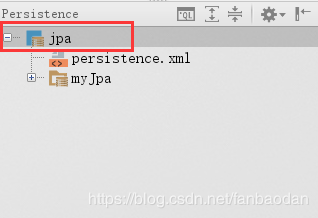
右击项目:选择Assign Data Source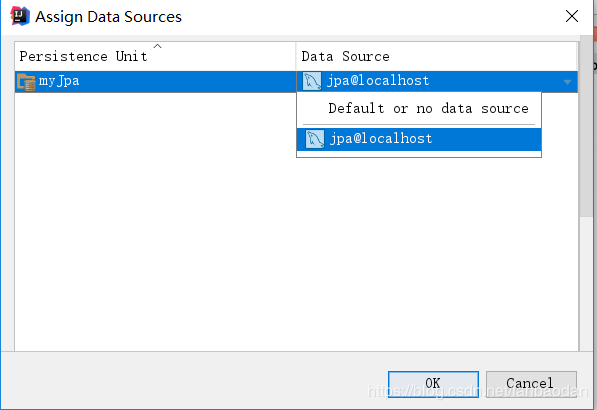
选择对应的数据库 点击 ok . 错误即刻消失。

